หลายคนคงเคย Join Domain กับ Active Directory บน Windows กันมาบ้างแล้ว แต่เราจะมาลอง Join Domain กับ Active Directory บน Ubuntu กันบ้าง ซึ่งหลักการก็จะคล้าย ๆ กับการ Join Domain บน Windows ถ้าเราเข้าใจ Concept
Get Started
- ทำการ Update และ Upgrade
# apt-get update && apt-get upgrade -y- ทำการติดตั้ง Package
# apt-get install realmd sssd sssd-tools libnss-sss libpam-sss adcli samba-common-bin krb5-user -y- ทำการกำหนด Hostname
# hostnamectl set-hostname ubt.lab.local- ทำการตรวจสอบ Hostname
# hostnamectlStatic hostname: ubt.lab.local
Icon name: computer-vm
Chassis: vm
Machine ID: 4409f54e40fc472586aca1ba7aa9772b
Boot ID: 181d32c358b14680adef878986c247a5
Virtualization: vmware
Operating System: Ubuntu 22.04.1 LTS
Kernel: Linux 5.15.0-53-generic
Architecture: x86-64
Hardware Vendor: VMware, Inc.
Hardware Model: VMware Virtual Platform- ทำการแก้ไขไฟล์ /etc/krb5.conf
# vi /etc/krb5.conf[libdefaults]
default_realm = LAB.LOCAL
[realms]
LAB.LOCAL = {
kdc = dc1.lab.local
kdc = dc2.lab.local
admin_server = dc1.lab.local
default_domain = lab.local
}- ทำการ Discover Domain
# realm discover lab.local- ทำการ Join Domain
# realm join --user=Administrator lab.local- ทำการ Verify Domain
# realm listlab.local
type: kerberos
realm-name: LAB.LOCAL
domain-name: lab.local
configured: kerberos-member
server-software: active-directory
client-software: sssd
required-package: sssd-tools
required-package: sssd
required-package: libnss-sss
required-package: libpam-sss
required-package: adcli
required-package: samba-common-bin
login-formats: %U@lab.local
login-policy: allow-realm-loginsอ่านเพิ่มเติม : https://bit.ly/43KCQTo
Tagged: Active Directory
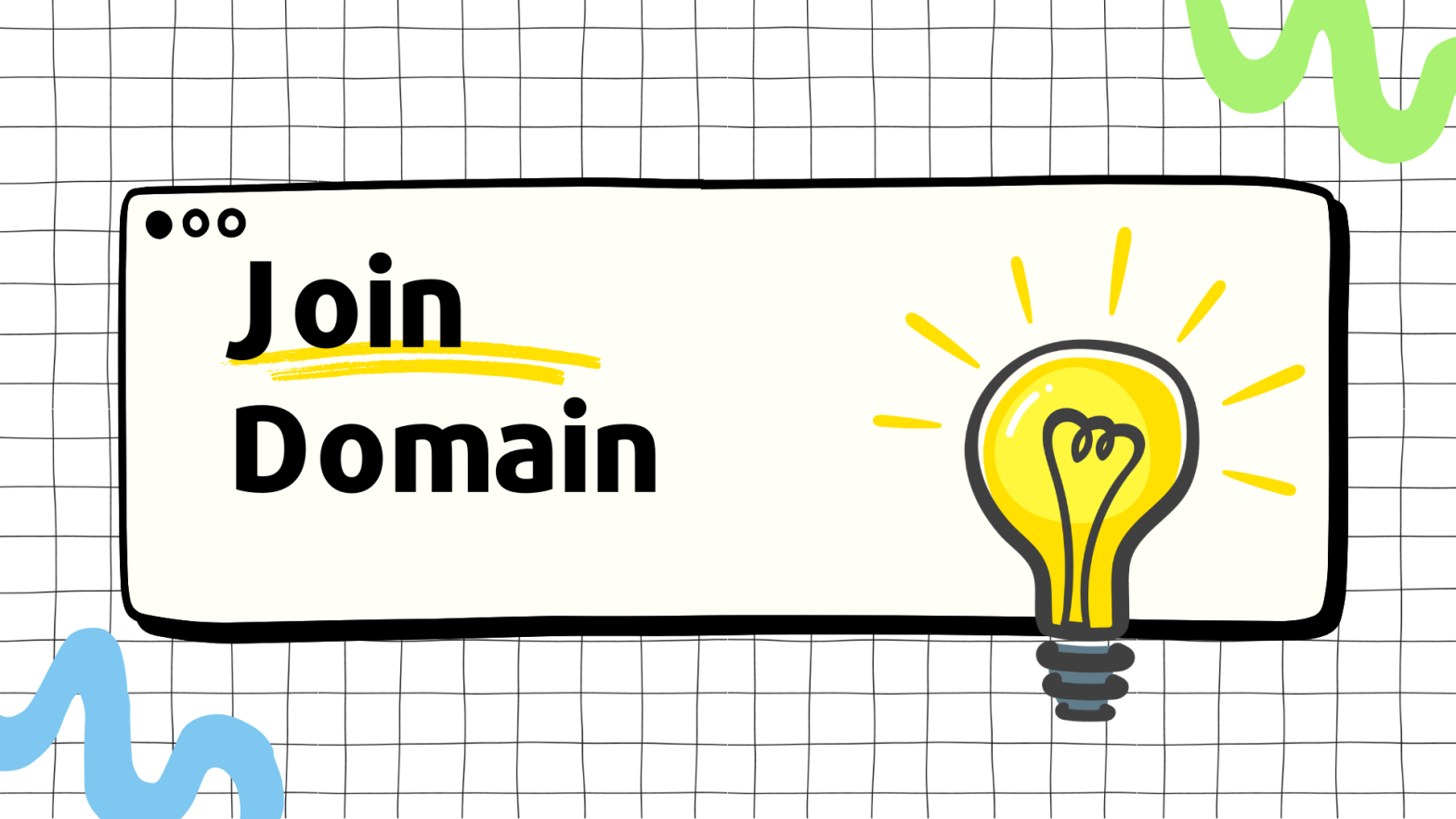
Leave a Reply